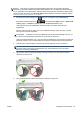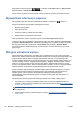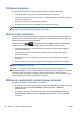HP Designjet T2300 eMFP MFP T2300 Series - Use the device
●
We wbudowanym serwerze internetowym wybierz kartę Setup (Ustawienia), a następnie opcję
Printer Settings (Ustawienia drukarki) > Advanced (Zaawansowane) i zmień opcję Cutter
(Obcinarka).
●
Na panelu sterowania naciśnij kolejno
, , Setup (Konfiguracja) > Print retrieval
(Odbieranie wydruków) > Enable cutter (Włącz obcinarkę) i zmień opcję obcinarki.
Ustawieniem domyślnym jest Włącz.
UWAGA: Jeśli obcinarka jest wyłączona, nie będzie obcinać papieru między zadaniami, ale
obcinanie papieru będzie kontynuowane podczas ładowania, wyładowywania i przełączania ról.
WSKAZÓWKA: Aby odcinać papier z roli po wyłączeniu automatycznej obcinarki, zobacz
Podawanie i obcinanie papieru na stronie 61.
Podawanie i obcinanie papieru
Po przejściu do panelu sterowania i naciśnięciu kolejno ikon i , a następnie wybraniu opcji
Paper (Papier) > Form feed and cut (Wysunięcie strony i obcięcie) drukarka wysunie papier
i obetnie papier równo wzdłuż przedniej krawędzi. Istnieje kilka możliwych powodów, dla których
warto to zrobić.
●
Aby obciąć krawędź wiodącą papieru, jeśli papier jest uszkodzony lub nierówny.
●
Aby pobrać i obciąć papier, gdy automatyczna obcinarka jest wyłączona.
●
Anulowanie czasu oczekiwania i natychmiastowe wydrukowanie dostępnych stron, jeśli drukarka
oczekuje na zagnieżdżenie większej liczby stron.
UWAGA: Opóźnienie spowodowane tym, że każdemu wydrukowi towarzyszy obsługa głowic
drukujących uniemożliwiająca odcięcie papieru przed zakończeniem tej procedury.
OSTROŻNIE: Wyjmij odcięty arkusz z odbiornika papieru. W przypadku pozostawienia w odbiorniku
papieru pasków lub krótkich wydruków może powstać zacięcie w drukarce.
UWAGA: Papier fotograficzny i powlekany wymagają uważnej obsługi: można je łatwo zaplamić lub
zarysować, szczególnie jeśli zostaną dotknięte tuż po wydruku.
WSKAZÓWKA: Aby przesunąć papier bez obcinania, zobacz Przesuwanie papieru na stronie 59.
PLWW Podawanie i obcinanie papieru 61